微信小程序中有很多好用的工具,不用下载APP就可以直接在微信里使用,下面给大家介绍怎么利用微信小程序把纸质版文档转换成电子版文档。
具体如下:
-
1. 第一步,我们打开微信后,在发现界面点击小程序进去;
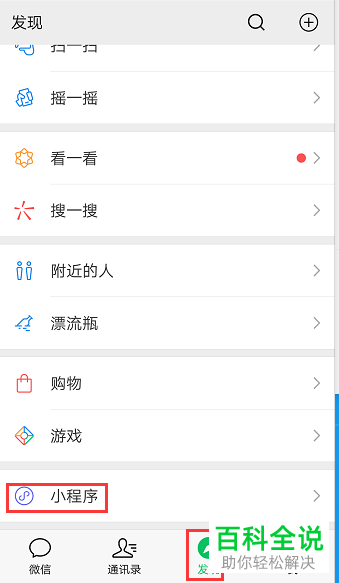
-
2. 进入小程序后,我们点击右上角的搜索按钮,输入【传图识字】并搜索;
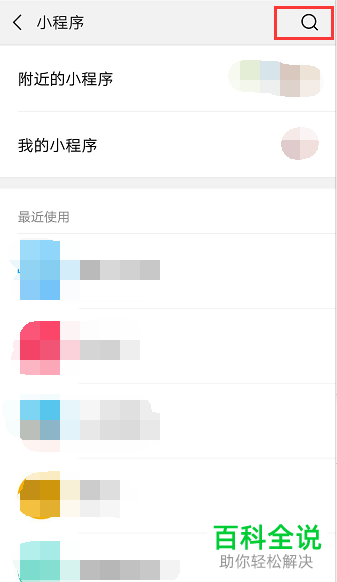
-
3. 在搜索结果中,我们点击如下图的小程序;
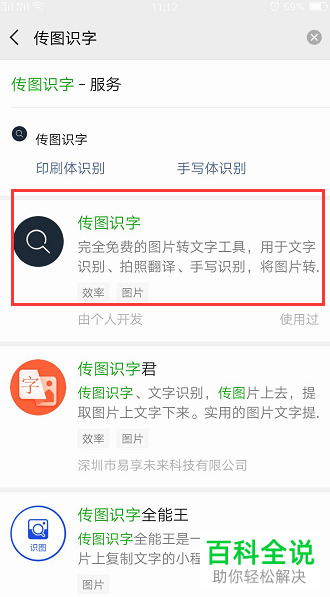
-
4. 进入传图识字的小程序后,点击开始拍摄;
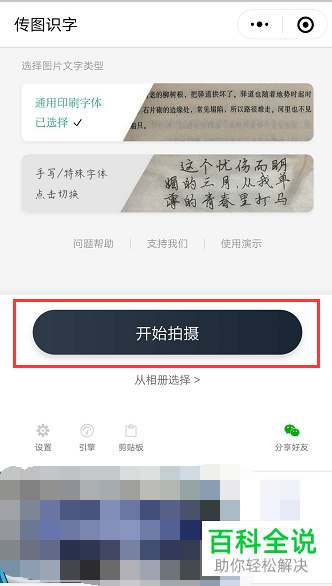
-
5. 就可以打开拍摄头对着要上传的纸质文件进行拍照了,拍照完后可以选择要转换成电子文档的区域,如下图所示;

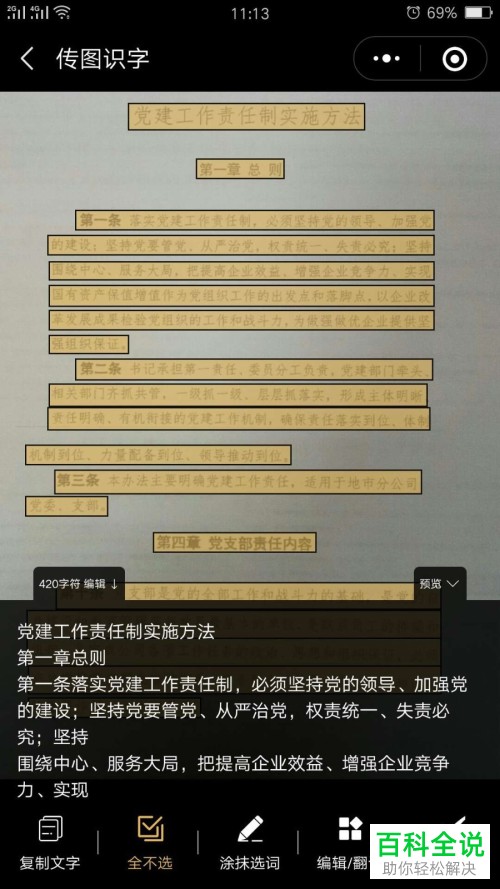
-
6. 选中好内容后,点击转换,很快就可以转换成功了;
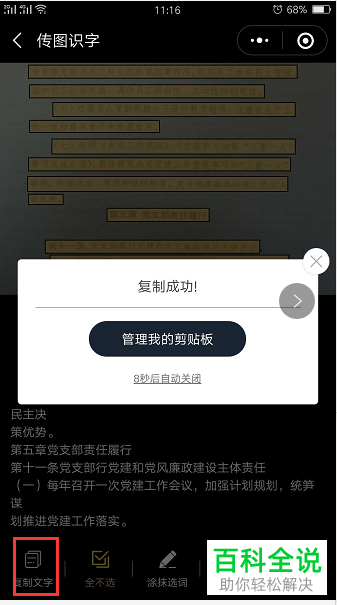
-
以上就是怎么利用微信小程序把纸质版文档转换成电子版文档的方法。
